Změna hlasu v Discordu

- 1090
- 154
- Lubor Blecha
Moderní počítačové programy vám umožňují provádět nejrozmanitější a někdy velmi neobvyklé úkoly. Jednou z nich je změna hlasu v různých počítačových aplikacích. Mnoho milenců počítačových her miluje výměnu hlasových zpráv při příkazových bitvách. Textový chat nemusíte být rozptýlen, takže je nepravděpodobné, že vám bude chybět důležité body a nenechte své partnery shrnout.

Pokud se vám nelíbí, jak zní váš hlas, můžete jej změnit pomocí programů.
Ale co když se vám s něčím nelíbí váš hlas a chcete ho změnit? To lze provést doslova několik kláves. Budete muset stáhnout speciální software, který převede vaši řeč, když budete hovořit do mikrofonu, použitím účinku, který uvedete v nastavení. Navíc mohou takové programy změnit hlas v jakékoli aplikaci nebo hře, která používá mikrofon vašeho zařízení.
Pokud tedy používáte hlasový chat ve hrách s nástrojem s názvem Discord a chcete změnit svůj hlas, nebude to pro vás problém. V tomto článku vám řekneme o nejpopulárnějších nástrojích a také ukážeme, jak změnit svůj hlas v Discordu.
Princip provozu programů ke změně hlasu
Jakým principem dojde ke změně hlasování? Když připojíte mikrofon k počítači, zobrazí se v systému jako zvukové záznamové zařízení. Pokud připojíte několik mikrofonů, všechny se zobrazí a můžete si vybrat jednotlivá nastavení pro každého. Při instalaci programu pro změnu hlasu se v systému zobrazí virtuální mikrofon. V nastavení hry nebo Discordu to musíte označit jako hlavní, a když řeknete, vaše řeč bude transformována díky vybraným efektům. Princip je jednoduchý a zcela jednoduchý.
Takový software pro operační systém Windows byl vytvořen docela hodně. Ale ne všichni jim umožňují používat je se všemi software. Pokud tedy nevíte, jak změnit svůj hlas v Discordu, použijte z naší recenze jeden z následujících produktů.
Nejlepší změny hlasu
AV Voice Changer Diamond
Jeden z nejlepších nástrojů pro změnu hlas. Program má velmi pohodlné menu, krásně navržené rozhraní a také mnoho nastavení, které vám umožní vytvořit práci programu, jak přesně potřebujete. Kromě hlasových efektů může program dokonce zlepšit zvuk mikrofonu, odstranit různé zvuky a ozvěnu, pokud používáte levnou sadu.
Aplikace se účinně vyrovnává s úkoly, které mu byly přiřazeny, a při jejím použití je váš partneři nepravděpodobné, že by uhodli, kdo s nimi vlastně mluví. Jaké výhody a nevýhody lze v tomto produktu zaznamenat?

Výhody:
- Krásně navržené a nevěrné nabídky programu.
- Obrovské množství dalších parametrů a funkcí.
- Velmi tenké ladění hlasových efektů.
Nedostatky:
- Program musí být zakoupen. Pokud to však chcete zkontrolovat ve své práci, použijte zkušební verzi.
- Nedostatek ruské nabídky. I když pro někoho to nebude tak velká nevýhoda.
Voxalský hlasový měnič
Téměř jediný plnohodnotný produkt zdarma, který může konkurovat placenému. Má všechna nejpotřebnější nastavení a z hlediska počtu funkcí přesahuje některé placené analogy. Kromě hlasových efektů v reálném čase můžete zaznamenat změněný hlas a poslat ho někomu jinému nebo odstranit hluk z levného mikrofonu.
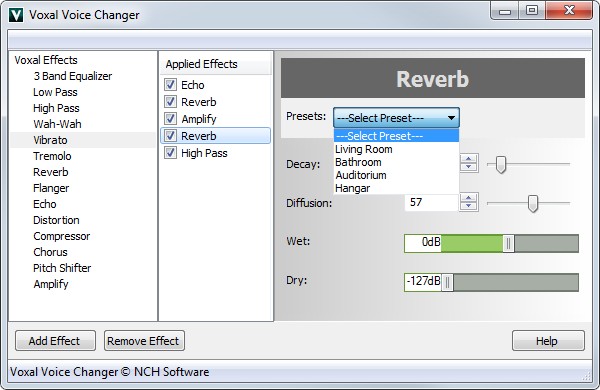
Výhody programu:
- Krásně navržené menu, promyšlené umístění prvků ladění.
- Mnoho efektů a filtrů.
- Nástroj je zdarma pro neziskové použití.
Nevýhody programu:
- Nedostatek ruské nabídky. Opět platí, že tento mínus je docela relativní, protože i většina školáků vlastní angličtinu alespoň na minimální úrovni.
Morphvox Pro
Je jedna z nejlepších, ne -li ani nejlepší nabídky všech existujících. Existuje tolik příležitostí, že většina uživatelů má významnou část z nich, obecně nemusí být potřeba. Co může program vědět?
- Změňte svůj hlas, při zachování jeho přirozeného zvuku.
- Použijte obrovské množství efektů jak v reálném čase, tak do zvukových záznamů.
- Přidejte zvuky na pozadí, šum.
- Zapište si zvuk pro jeho následné zpracování.
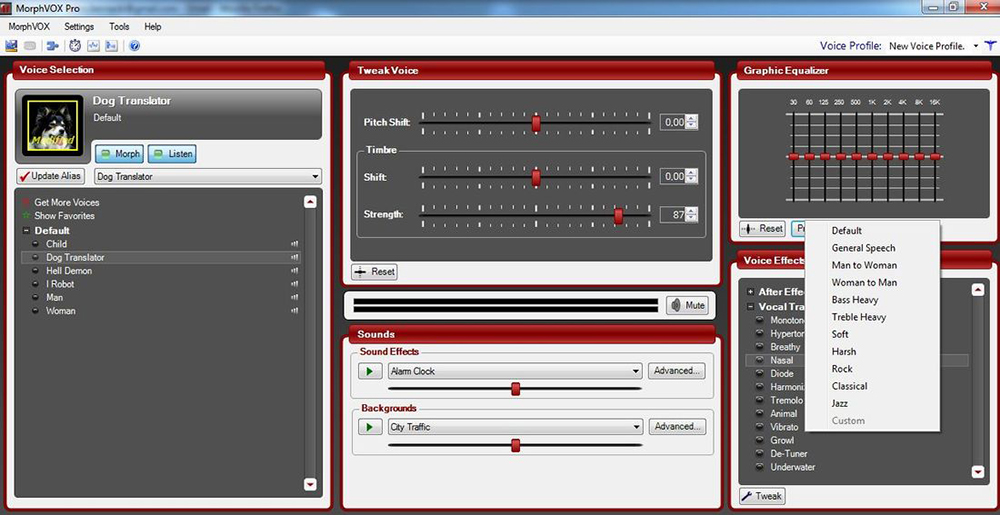
Výhody produktu:
- Přes hojnost funkcí je rozhraní velmi jednoduché a promyšlené.
- Obrovské množství dalších funkcí.
- Velmi jemné nastavení vašeho hlasu.
Nevýhody produktu:
- Potřeba koupit. Chcete -li to vyzkoušet v práci, můžete použít sedmidenní zkušební období.
- Nedostatek překladu do Ruska.
Jak zajistit, aby program fungoval v Discordu
Po řešení možných nabídek se tedy podívejme, jaké kroky musíte podniknout, aby se váš hlas změnil v programu Discord.
- Stáhněte si program pro změnu hlasu, nainstalujte jej do počítače.
- Na panelu The Windows Tasks Panel v pravém dolním rohu klikněte na tlačítko myši podél ikony ve formě zvukové dynamiky a vyberte „Zaznamenávání zařízení“.
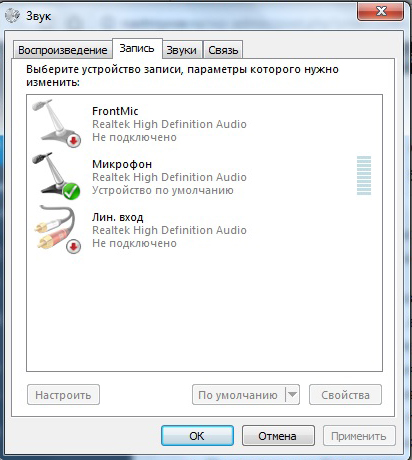
- Uvidíte seznam připojených mikrofonů. Je možné, že virtuální mikrofon vytvořený programem pro změnu hlasu může být ve výchozím nastavení odpojen nebo jednoduše skrytý. Pokud ano, klikněte na pravé tlačítko myši a vyberte „Zobrazit odpojená zařízení“ a poté „Zobrazit odpojená zařízení“.
- Po zobrazení seznamu absolutně všech mikrofonů klikněte na pravé tlačítko myši na virtuálním a vyberte „Zapněte“ nebo „Použití“, v závislosti na verzi Windows.
- Nyní přejděte do Discordu, v levém dolním rohu okna zadejte kurzor ve jménu vašeho profilu a klikněte na ikonu Gear a přejděte do nastavení uživatele.
- Najděte kartu Voice a vyberte virtuální mikrofon vytvořený aplikací pro změnu hlasu jako hlavní.
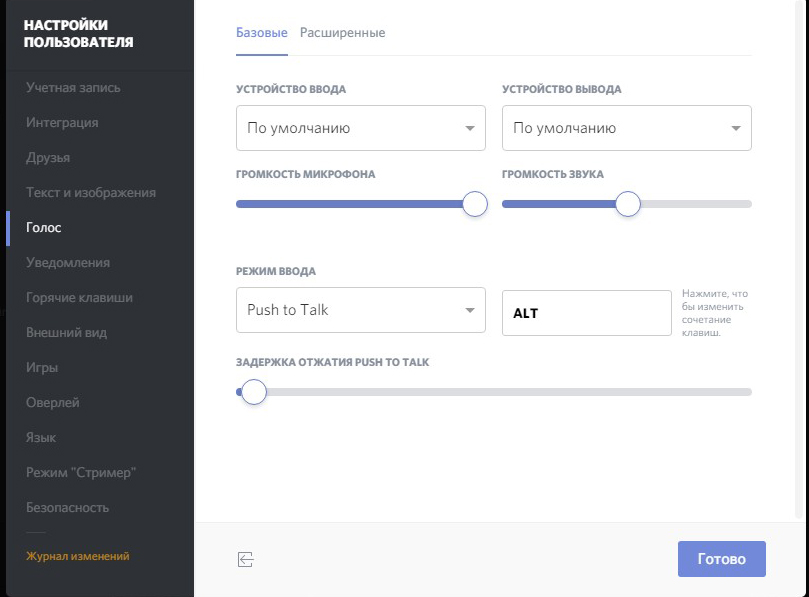
- V nabídce zvukového programu nastavte potřebná nastavení, vyberte požadovaný efekt a otočte okno.
- Nyní, jakmile budete mluvit, váš hlas zní s danými změnami.
Závěr
Jak vidíte, změna hlasu v Discordu je zcela snadná, zejména pokud jste alespoň malými přáteli s počítačem. Doufáme, že vám náš materiál pomohl. V komentářích zanechte své recenze.
- « Instalace a odstranění systému Windows Live Film Studio pro Windows
- Eliminace problémů vznikajících na pozadí nepřítomnosti nebo poškození souboru HAL.Dll »

